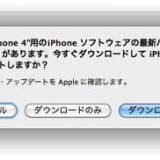制作したアプリを iPhone 実機で動かす為には、iPhone のデバイス情報を登録する必要があります。
[ 初期設定 ] Mac で証明書を作成する
[ キーチェーンアクセス ] を起動し、プルダウンメニューの [ キーチェーンアクセス ] → [ 証明書アシスタント ] → [ 認証局に証明書を要求 ] を選択します。
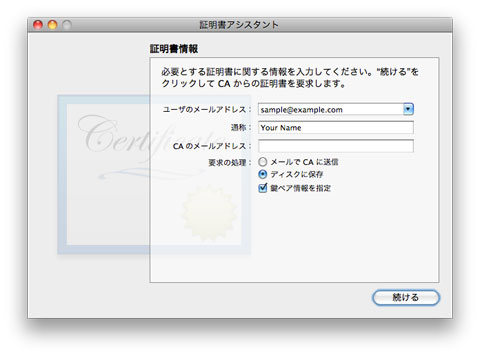
証明書情報に iOS Developer Program で登録したメールアドレスと名前を入力します。[ ディスクに保存 ] と [ 鍵ペア情報を指定 ] をチェックします。
その後、保存ダイアログが出たので、適当な場所に保存します。
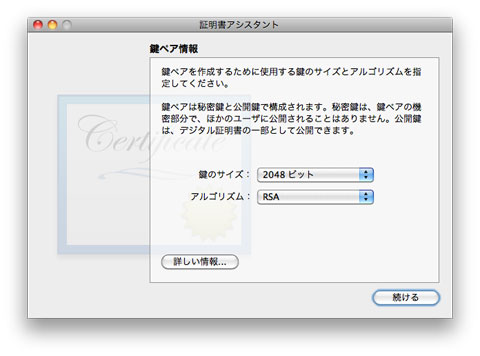
鍵のサイズは [ 2048 ビット ] で、アルゴリズムは [ RSA ] を選択します。
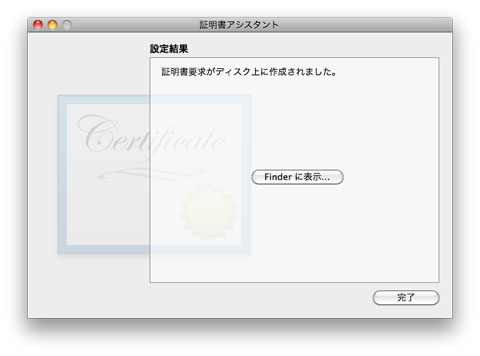
iOS Provisioning Portal にログインして、Certificates タブの右上にある [Add Certificates] をクリックして作成した証明書要求ファイルをアップロードする。
[ 初期設定 ] 開発する Mac に証明書をインストールする
証明書要求ファイルをアップロード後、しばらくすると Status が [ Processing ] になり、その後 [ Download ] ボタンが表示されるので、[ Download ] ボタンをクリックして証明書をダウンロードします。
ダウンロードした証明書をキーチェーンアクセスにドロップして、証明書を登録します。
[ 初期設定 ] 実機テストで使用する iPhone を登録する
Xcode のメニュー [ ウィンドウ ] → [ オーガナイザ ] を選択。
iPhone を接続する。
Xcode が iPhone を認識すると DEVICE に表示される。
Summary タブの [ Use for Development ] をクリックする。
ダイアログが出たので、iOS Developer Program のアカウントを入力する。
[ Summary ] タブの [ Identifier ( 個体識別番号 ) ] をコピーします。
iOS Provisioning Portal の Device メニューを選択して、右上にある [ Add Device ] をクリックして、Device Name , Device ID を入力します。
[ アプリ毎 ] 自作アプリの App ID を取得する
iOS Provisioning Portal 左メニューの App IDs を選択する。
右上にある [ New App ID ] をクリックする。
- Description
- 適当に入力。
- Bundle Seed ID ( App ID Prefix )
- [ Generate New ] を選択。
- Bundle Identifier ( App ID Suffix )
- [ com.domainname.appname ] みたいな感じで入力。
[ アプリ毎 ] プロビジョンプロファイルの作成
あとで調べる。
[ アプリ毎 ] Xcode に AppID と プロファイルを登録
あとで調べる。
[ アプリ毎 ] 自作アプリを実機に転送してテスト
あとで調べる。
ToDo
- テスト用にどのアプリでも使える App ID を作りたい。
- App ID を整理したいのだが、削除できない。
- 他のアプリを実機でテストする時は App ID の取得からやります。
今回試してみた環境
- iPhone 4 ( iOS 4.3.2 )
- Xcode 3.2.6
参考にさせてもらったページ
- アクティベーション後の登録作業記録 証明書作成〜実機デバッグまで | STUDiO405
- iPhoneアプリ、公開用ビルド作成までの手順 – えんたつの記録
- ここが大変だよiPhone実機テスト+iPhone OS 3.0の新機能(1/3)- @IT
- iPhone アプリを実機で動かす | iPhone アプリ
- [iPhone 開発メモ] iPhone/iPod touch に自作アプリを転送する方法 | Sun Limited Mt.
ありがとうございます。